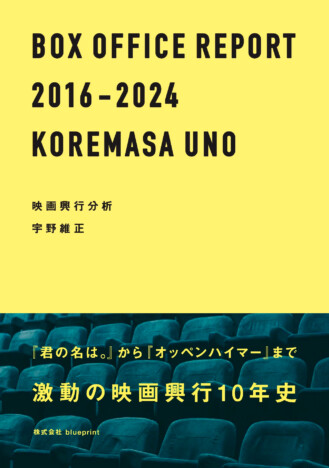自作PCがこんな簡単になったとは…10年ぶりに組んでみたら、ケーブル周りがスッキリしすぎて感動した話

近年ではカスタムPCとも呼ばれている、自作PC。PCのパーツをひとつずつ揃える手間や知識が前提となるものの、理想のスペックやデザインを追求できるのが魅力だ。「この世に一台、自分で作ったオーダーメイド」というオンリーワンな楽しみも見逃せない。
筆者も何台か自作PCを作ってきたが、直近では10年ほど前に組み立てたっきりだった。しかし、近年のPCパーツは驚くべき進化を遂げており、有り体に言うととても簡単に自作PCを作れるようになっている。
令和最新の自作界隈は、いったいどのようなものなのか。その感触を確かめるべく、10年ぶりに自作PCを組んでみることとした。なおパーツはASUSより貸与いただいた、以下のリストを使用する。
マザーボード…TUF GAMING Z790-BTF WIFI
電源…TUF GAMING 1000W GOLD
CPU…Intel Core i7-14700(第14世代)
GPU…TUF GAMING GeForce RTX 4070Ti Super
クーラー…ROG STRIX LC III 360 ARGB
ケースはこちらの『TUF GAMING GT302 ARGB』を使用。配線を背面に隠せるBTF(Back-To-the-Future)仕様のマザーボードに対応している。後述するが、素晴らしいケースだと大いに関心した。
メモリとSSDは、株式会社アユートより貸与いただいた。メモリはv-color『Manta XPrism RGB DDR5 32GB』を2枚、SSDはTEAM『T-FORCE CARDEA A440 1TB』を使用。
数年ぶりの自作体験、問題なくすすめられるか
まずはマザーボードから触っていこう。取材などで自作PCを組み立てる様子は何度も見ているが、自分で手を動かしていくのは本当に久しぶりだ。ワクワクすると同時に不安もあるが、わかる範囲ですすめていくとしよう。
はじめにCPUをセットする。CPUはデリケートな部分だが、上下さえ間違いなければそれほど難しい組み立てではない。現在のインテルCPUは尖ったピンがないLGAソケットだが、AMDのRyzenはピン曲がりがあるPGAを採用している。ピン曲がりの恐怖たるや……。
マザーボード作業時は、同梱の緩衝材に乗せたまま作業をすると良い。マザーボード底面の部品を痛める心配もなく、安心して作業ができた。こうした心配りのひとつひとつに、時代の進化を感じる。
次はM.2スロットにSSD『T-FORCE CARDEA A440 1TB』をセット。今回のマザーボード『TUF GAMING Z790-BTF WIFI』は、SSDを素早く着脱できる『M.2 Q-Latch』なる構造を採用しており、工具無しに取り付けが可能。なんて便利なんだ!
次はメモリ『Manta XPrism RGB DDR5 32GB』をセット。メモリの接触不良による起動エラーは何度も経験しているので、ここは力強くぐっと押し込んでしまおう。
マザーボードをケースに取り付ける。基本的にPCの組み立てに決まった順番はないが、CPU、メモリ、SSDといった細かいパーツはマザーボード先に取り付けて、それからマザーボードごとケースに取り付けるのが良いだろう。
近年のデスクトップPCの花形パーツといえば、やはりGPU。PCゲームに映像編集、暗号通貨に画像生成にと、その需要はひっきりなしだ。『TUF GAMING GeForce RTX 4070Ti Super』は今年に発売された新しいGPUで、生産終了したRTX 4070 TiやRTX 4080に変わるパーツだ。
このリッチなパーツを、丁寧かつ大胆にマザーボードに接続する。このGPUには特殊な機構が設けられており、後述のケーブルレス化に貢献している。
CPUの冷却に欠かせないクーラーを取り付ける。なおCPUグリスの関係で一度CPU付属のクーラーを装着しているが、最終的にはこの『ROG STRIX LC III 360 ARGB』に置き換えている。
PCに電力を供給する電源は、ケースの下部に配置。しかし、ネジ止めしてしまうとケーブルを差し込みづらいので、先に配線を済ませてから配置するとしよう。
筆者がもっとも苦手とするのが、この電源からの配線作業だ。今回もマニュアルやネットとにらめっこしながらなんとか済ませたが、昔に比べて圧倒的に、それはもう圧倒的にシンプルになっていた。600Wが供給できる12V-2x6コネクタの存在が素晴らしい。
最後にWi-Fiアンテナを取り付けて、無線環境を用意してやれば……。
ひとまずは完成し、無事にゲーミングなライトを光らせることができた。この後はマザーボード上のQ-LEDでメモリの部分にエラーが出ていたため、メモリの配置を変更したりしたが、大きな問題もなくWindowsのインストールまで完了した。作業時間は組み立てで3時間、エラー確認で1時間といったところか。
実際に組み立ててみると「最新の自作PCはこんなに簡単なのか!」と、心底驚いた。どこに何を接続するのかが明瞭で、もしわからずともパーツ名で調べれば動画解説なども簡単に見つかる。もし初心者が自作PCを始めたいと思っても、難しすぎてお手上げという事態になることはないだろう。組み立て難易度はパーツ選び、メーカー選びによっても前後するが、少なくとも昔よりも優しくなっているのは間違いない。